USB 드라이브에 데이터 쓰기를 방지하는 2가지 방법
잡집 / / February 18, 2022
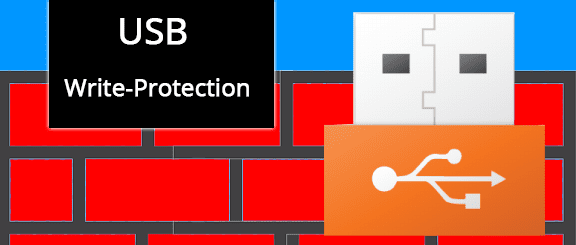
바이러스 및 기타 유해한 소프트웨어 악용으로부터 자신을 보호하는 것이 중요합니다. 일반적인 파이프라인 맬웨어가 사용하는 것은 USB 드라이브입니다. 우리는 웜이 우리와 함께 이동한다는 것을 모른 채 컴퓨터에서 다른 컴퓨터로 이동하면서 매일 이것들을 연결할 수 있습니다. 이것을 피하는 쉬운 방법은 때때로 드라이브를 스캔하는 것이지만 이것이 항상 우리가하는 것은 아닙니다. 또 다른 간단한 방법은 파일이 드라이브에 기록되는 기능을 비활성화하는 것입니다.
새 정보를 자주 넣어야 하는 경우 USB 드라이브에 쓰기를 비활성화하는 것은 번거로운 일입니다. 그러나 사용 중인 경우 외장 드라이브 감염된 컴퓨터에서 바이러스를 검사하려면 맬웨어가 드라이브에 침투하는 기능을 비활성화하는 것이 중요합니다. 이 기능을 비활성화하고 싶을 때입니다. 또한 민감한 파일이 있는 컴퓨터를 사용하는 경우 휴대용 드라이브가 제공하는 간편한 기능으로 누구도 해당 자료를 복사할 수 없도록 쓰기를 비활성화하십시오.
USB 드라이브에 데이터 쓰기를 방지하는 두 가지 방법을 살펴보겠습니다. 하나는 작은 프로그램을 포함하고 다른 하나는 레지스트리 편집입니다.
Ratool로 쓰기 방지 활성화
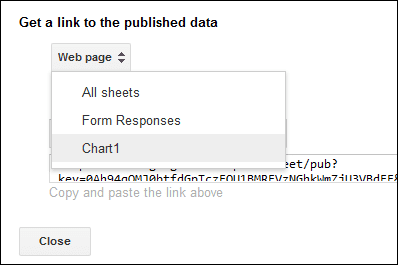
Sordum.org에는 이라는 도구가 있습니다. 라툴 이동식 드라이브를 읽기 전용으로 설정합니다. 여기에서 Ratool 다운로드. 이 도구는 이식 가능하므로 설치 파일이 없습니다. 라툴.exe 프로그램. 소프트웨어를 열려면 이것을 실행하십시오.
세 가지 옵션 중에서 선택할 수 있습니다. 읽기와 쓰기를 모두 활성화하려면 첫 번째를 선택합니다. 이것은 모든 USB 장치의 기본 상태입니다. 이것을 선택하면 드라이브의 자연스러운 상태가 다시 시작됩니다. 두 번째 옵션은 읽기 전용 허용, 쓰기 방지를 활성화하기 위해 찾고 있는 것입니다.
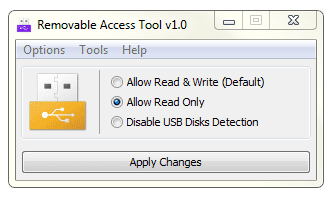
딸깍 하는 소리 변경 승인 계속하다. 읽기 전용 액세스에 대한 결과는 USB 드라이브를 다시 삽입한 경우에만 유효합니다.

결과는 장치의 플러그를 뽑은 직후에 분명합니다. 이제 연결된 모든 새 USB 장치가 보호됩니다.
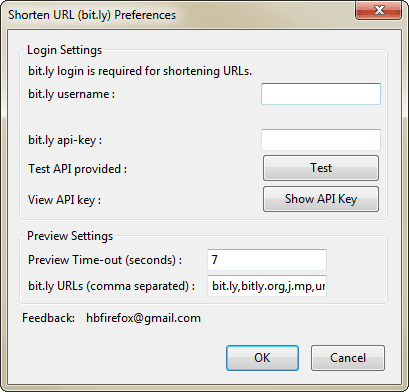
Ratool은 누군가가 프로그램이 액세스를 차단하고 있음을 인식할 때까지 훌륭하게 작동합니다. 켰을 때와 같은 방식으로 쉽게 끌 수 있습니다. 단, 비밀번호를 설정하지 않는 한. 에서 비밀번호 생성 옵션 > 비밀번호 변경 메뉴 아이템.

멋진 팁: USB 드라이브에 숨겨진 파티션을 만드는 방법에 대해 알아보십시오. 이 게시물.
이제 Ratool을 닫고 다음에 시작할 때 변경하려면 암호가 필요합니다.

이제 귀하 또는 다른 사람이 Ratool이 설정한 설정을 변경하려면 비밀번호가 필요합니다.
USB 쓰기를 비활성화하도록 Windows 레지스트리 조정
Ratool은 그 기능이 훌륭하지만 레지스트리 편집이 선호되는 것일 수 있습니다. 추가 다운로드가 필요 없고 장면 뒤에서 일어나는 일을 인식하는 매우 간단한 변경이 있습니다. (당신을 레지스트리 백업 첫 번째)
열려있는 Regedit 시작 메뉴 또는 실행 대화 상자(윈도우 키 + R).
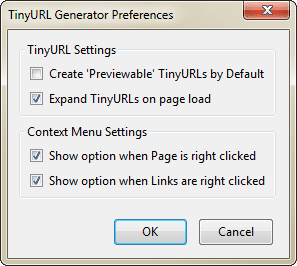
이 폴더로 이동합니다. HKEY_LOCAL_MACHINE\SYSTEM\CurrentControlSet\Control\StorageDevicePolicies.
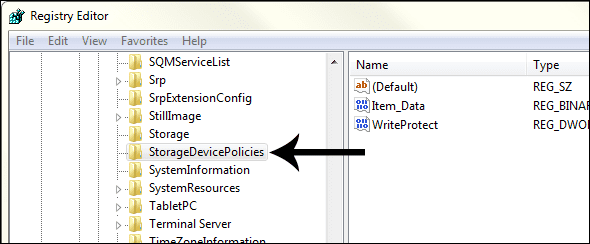
폴더의 경우 StorageDevice 정책 존재하지 않는 경우 제어 폴더를 만들고 거기에 만듭니다.

새 키 이름 지정 스토리지 장치 정책.
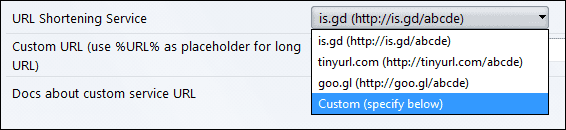
새로 만든 폴더를 마우스 오른쪽 버튼으로 클릭하고 새로 만들기 > DWORD(32비트) 값.

이 새 값의 이름 지정 쓰기 방지. 새로운 가치를 열어 가치 데이터 1위(1).

이제 USB를 통해 연결된 새로 입력된 장치는 데이터를 쓸 수 없습니다. 레지스트리 변경 사항을 적용하려면 현재 연결된 모든 장치를 제거해야 합니다. 쓰기의 전체 기능을 복원하려면 이 항목을 삭제하세요. 쓰기 방지 값을 다시 0으로 입력하거나 변경합니다(0).
결론
USB 드라이브를 보호하려는 이유가 무엇이든 이 방법 중 하나가 작동합니다. 나는 쉽게 편집할 수 있기 때문에 임시 비활성화를 위해 Ratool을 권장합니다. 레지스트리 변경은 변경을 수행하기 위해 편집기에 뛰어들 필요가 있다는 점에서 좀 더 영구적입니다.
2022년 2월 2일 최종 업데이트
위의 기사에는 Guiding Tech를 지원하는 제휴사 링크가 포함될 수 있습니다. 그러나 편집 무결성에는 영향을 미치지 않습니다. 내용은 편향되지 않고 정통합니다.
알고 계셨나요?
브라우저는 시스템의 OS, IP 주소, 브라우저, 브라우저 플러그인 및 추가 기능을 추적합니다.



